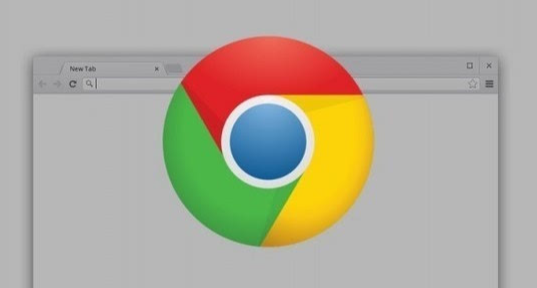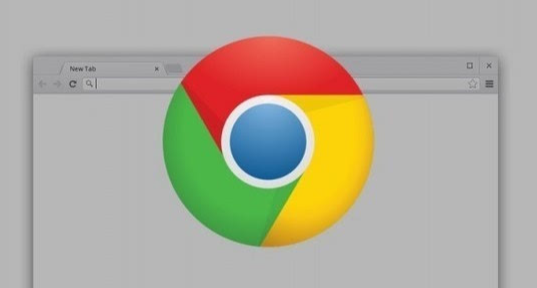
清除Chrome浏览器历史的简易步骤
在日常浏览网页时,Chrome浏览器会保存大量的历史记录、缓存文件和Cookies,这不仅可能影响电脑的性能,还可能涉及隐私安全。定期清理这些数据是个好习惯。下面将介绍如何在Chrome浏览器中快速清除浏览器历史记录的步骤。
打开浏览器设置
首先,启动你的Chrome浏览器。在浏览器窗口的右上角,你会看到一个由三个垂直点组成的“更多”图标。点击这个图标,从下拉菜单中选择“设置”选项。这一步是进入浏览器设置界面的入口。
导航到隐私设置
在设置页面中,向下滚动直到看到“隐私和安全”部分。点击这一部分中的“清除浏览数据”按钮。这个按钮通常位于页面中间位置,颜色可能会有所不同,但功能是一致的。
选择要清除的内容
在点击“清除浏览数据”后,会弹出一个对话框。在这里,你可以勾选希望清除的数据类型,包括浏览历史记录、下载历史记录、缓存的图片和文件、Cookie及其他网站数据等。为了彻底清理,建议全部勾选。
设定时间范围
在相同的对话框中,你还可以指定想要清除的数据的时间范围。选项包括“最近一小时”、“最近24小时”、“全部时间”等。如果你想要一次性清理所有积累的数据,可以选择“全部时间”。
开始清除过程
完成上述设置后,点击对话框底部的“清除数据”按钮。浏览器将开始清除所选的数据,这个过程可能需要几秒钟到几分钟不等,具体取决于你要清除的数据量。
检查是否清除成功
清除完成后,浏览器会自动关闭并重新打开,以确保更改生效。此时,你可以再次进入设置查看,确认历史记录等数据是否已被成功清除。
通过以上步骤,你可以有效地管理Chrome浏览器中的历史记录和其他相关数据,保持浏览器的清洁和高效运行。定期执行这些操作不仅有助于保护个人隐私,还能提升浏览器的整体性能。